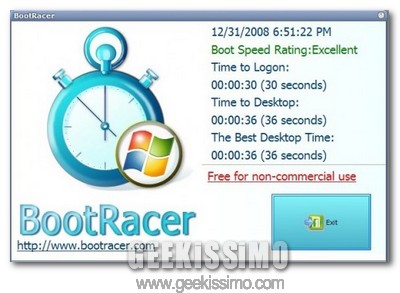
Anche se è sbagliato focalizzare troppo la propria attenzione su un fattore come questo, i tempi di avvio di un sistema operativo rappresentano pur sempre un qualcosa di importante. Non fondamentale per la sopravvivenza della razza umana, ma importante per il livello di produttività di ognuno di noi.
La velocità di accesso ad un OS, spesso, è strettamente collegata alle prestazioni generali della macchina. Va, infatti, da sé che più un sistema è rapido ed “agile” nel compiere varie operazioni e più risulterà rapido il suo processo di avvio. Ma, volendo essere pignoli, quanto tempo impiega – esattamente – il nostro Windows per mostrarci il tanto agognato desktop? Scopriamolo insieme con BootRacer.
Se non si fosse ancora ben capito, quello di cui parliamo è un simpatico programma gratuito (per un uso non commerciale) che, una volta installato e configurato come meglio si crede, ci consente di scoprire con estrema precisione i tempi necessari all’avvio del nostro – amato? – sistema operativo.
L’interfaccia che lo contraddistingue è chiara e lineare come poche altre, il che rende il software fruibile da parte di qualsiasi utente, anche da chi non è propriamente definibile come geek. Il resto, dovrete scoprirlo da soli avviando BootRacer e traendo le dovute conclusioni su quanto emergerà dal suo report.
Buona fortuna!
Via | gHacks

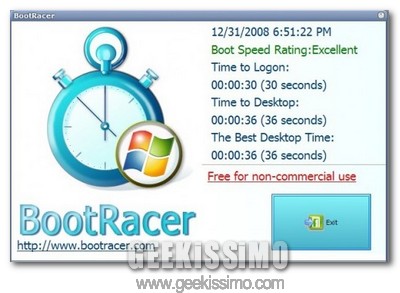



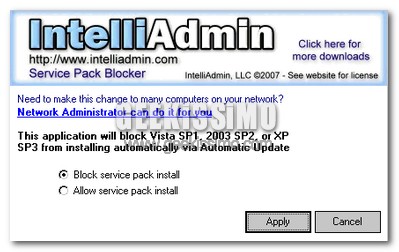
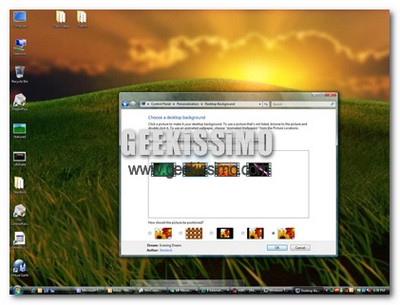
I commenti sono chiusi.